क्या आपने कभी अपने फोन या टैबलेट पर चित्रों को देखा है और सोचा है कि रंग ठीक नहीं लग रहे हैं? यदि आपको आईओएस में एक बहुत ही उपेक्षित सुविधा का उपयोग करके अपनी स्क्रीन को जल्दी और आसानी से कैलिब्रेट करना है, तो आप इसके अस्तित्व को नहीं जान सकते हैं या इसे नहीं जान सकते हैं, लेकिन मैंने इसे किसी का ध्यान नहीं दिया, और आप जानते हैं कि आईफोन की स्क्रीन को कैसे कैलिब्रेट करना है।
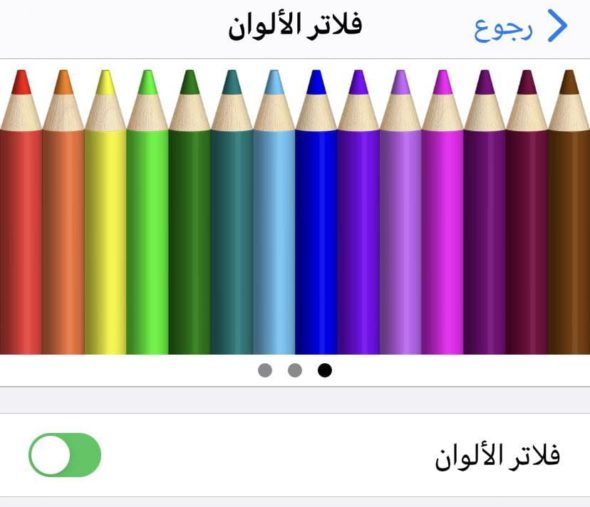
किसी ने कहा, iPhone 5s स्क्रीन को बदलने के बाद, उसने देखा कि रंग बिल्कुल सही नहीं लग रहे थे। जो उसे बुरी तरह परेशान करने लगा। अनुसंधान और सुझावों के बाद नाइट मोड के संचालन को रद्द करने या इसे बढ़ाने या कम करने के मामले में प्रकाश में खेलने के लिए, लेकिन बात नहीं बनी। वह एक्सेसिबिलिटी में भी गया और ग्रेस्केल और उल्टे रंगों में खेला, लेकिन इसने भी स्थिति को कभी ठीक नहीं किया। हालाँकि, उन्होंने एक ऐसा तरीका खोजा जिससे समस्या पूरी तरह से हल हो गई।
सेटिंग्स खोलें, फिर सामान्य, फिर एक्सेसिबिलिटी।
एक्सेसिबिलिटी सेक्शन में आपको "स्क्रीन और टेक्स्ट साइज" नामक एक विकल्प दिखाई देगा, कुछ पुराने संस्करणों में नाम अलग हो सकता है।
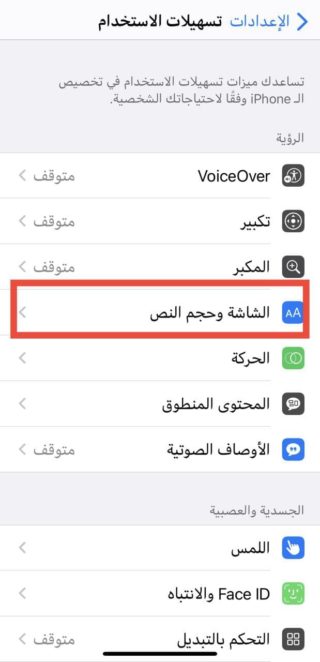
यहां आपको स्क्रीन से संबंधित विभिन्न सुविधाएं और बहुत कुछ मिलेगा। हम "रंग फ़िल्टर" में रुचि रखते हैं, जो डिफ़ॉल्ट रूप से "बंद" पर सेट होते हैं।
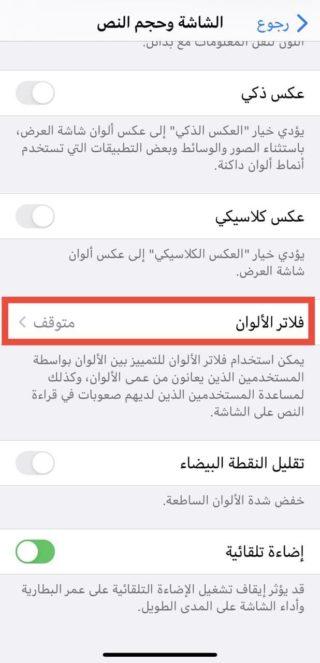
इस अनुभाग को दर्ज करें और रंग फिल्टर सक्रिय करें, और यहां सब कुछ धूसर हो जाएगा।
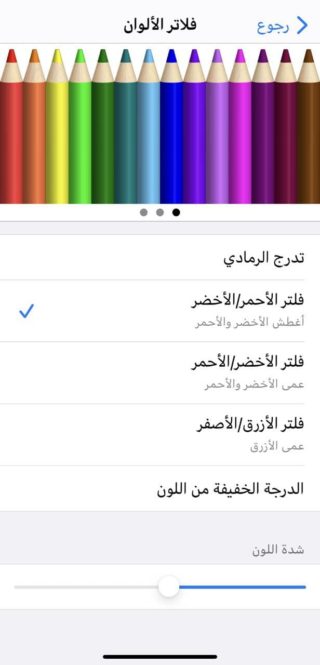
◉ जब आप रंग फ़िल्टर चालू करते हैं, तो आप चार प्रीसेट फ़िल्टर में से चुन सकते हैं:
ग्रेस्केल
◉ लाल / हरा फ़िल्टर
◉ हरा / लाल फ़िल्टर
◉ नीला / पीला फिल्टर
प्रत्येक खंड के नीचे एक स्पष्टीकरण दिया गया है कि कौन एक विशिष्ट रंग संवेदनशीलता से ग्रस्त है।
यदि आपको रंगों या प्रकाश के प्रति संवेदनशीलता है, तो पूरी स्क्रीन का रंग टोन बदलने के लिए नीचे "रंग का रंग" पर क्लिक करें। स्क्रीन टोन और प्रभाव की तीव्रता को समायोजित करने के लिए स्लाइडर्स का उपयोग करें।
الم الدر:

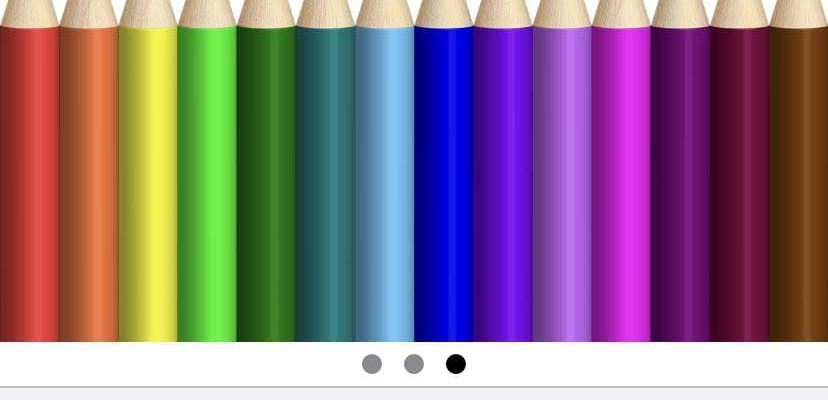
मैं स्क्रीन झिलमिलाहट की समस्या से पीड़ित हूं, विशेष रूप से iPhone 12 प्रो मैक्स पर काला रंग, जहां एक छवि देखते समय या पूरी काली क्लिप खेलते समय काले रंग की विकृतियां दिखाई देती हैं और इसे गलत तरीके से प्रदर्शित किया जाता है जैसे कि यह स्क्रीन में खराबी थी, और काला कभी-कभी तैलीय हरा हो जाता है। यह समस्या केवल रात में या उन जगहों पर देखी जा सकती है जहां रोशनी नहीं है। कुछ दिशानिर्देशों का उपयोग किया गया था, जैसे कि सफेद बिंदुओं को कम करना और स्क्रीन की चमक को अधिकतम करना, लेकिन वे इस समस्या को हल करने में सहायक नहीं थे।
IOS उपयोगकर्ताओं को लाभान्वित करने के आपके प्रयासों के लिए धन्यवाद
धन्यवाद और भगवान आपके प्रयासों को आशीर्वाद दे। चाल प्रसिद्ध और पुरानी है
बहुत बढ़िया और उस महान जानकारी के लिए धन्यवाद जो हमें इस बात से अवगत कराती है कि क्या उपयोगी है।
बहुत बढ़िया
बहुत बहुत धन्यवाद
आईफोन XNUMX से उपलब्ध😁
धन्यवाद यवोन असलम
हाँ, और हम कभी-कभी इसका उपयोग करते हैं, आपके अनुस्मारक के लिए धन्यवाद
🤔
मैं
मैं
बहुत बढ़िया, भगवान आपका भला करे
جميل
रंग सुंदर हैं अच्छी चाल के लिए धन्यवाद
لا
बढ़िया, मैंने इसे ५ के दशक से उपयोग किया है हमेशा धन्यवाद